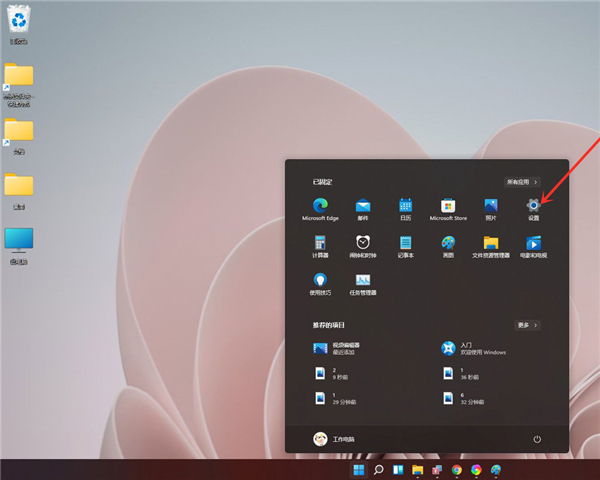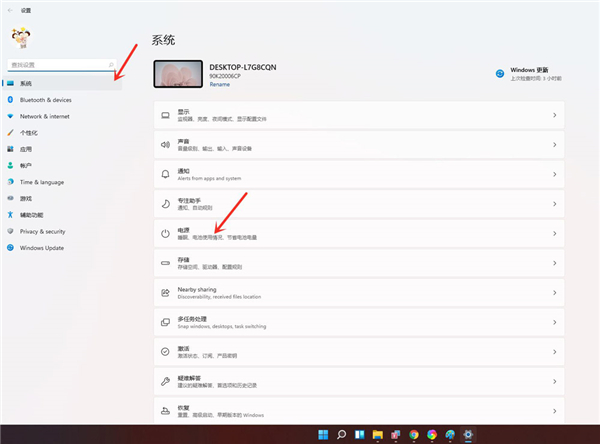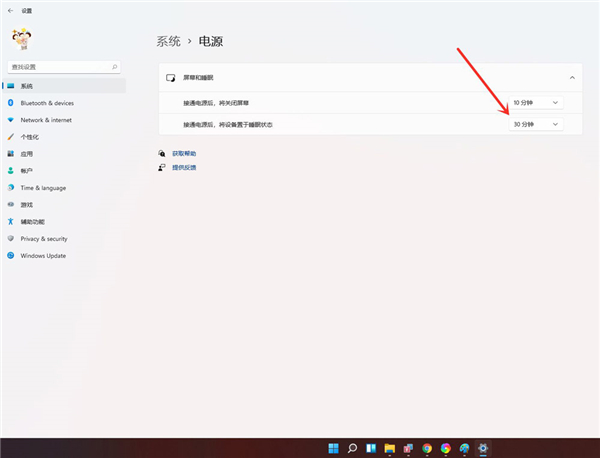Win11怎么设置屏幕休眠时间?Win11设置屏幕休眠时间的步骤
系统有自带的屏幕自动休眠功能,一方面是为了在我们没使用电脑的情况下节约资源,另一方面是可以在我们人不在的情况下保护我们的隐私,如果我们想要自定义屏幕的休眠时间又要怎么设置呢,下面给大家带来详细的设置步骤。
步骤如下
打开开始菜单,点击【设置】。
依次点击【系统】》》【电源】。
进入电源界面,即可设置屏幕关闭时间和睡眠时间。
以上这里为各位分享了win11设置屏幕使用时间的技巧。有需要的朋友赶快来看看本篇文章吧。
相关文章
- Win11无法安装在4代笔记本怎么办?Win11无法安装在4代笔记本解决方法
- 升级Win11提示错误:此版本Windows不支持该处理器怎么办?
- Windows11怎么设置五笔输入法?win11五笔输入法设置教程
- Win11安装配置要求详解 Win11对硬件的最低要求是什么
- Windows11更新卡在100%怎么解决?
- Win11打开文件夹卡顿怎么办?
- i7 7700处理器是否可以升级Win11系统?
- Win11如何进行优化?Win11优化性能教程
- 神舟电脑怎么升级Win11?神舟电脑升级Win11方法教程
- Win11升级会清空电脑上的数据吗?Win11升级是否会清空数据详细解析
- pro5代怎么升级Win11系统?pro5代升级Win11系统教程介绍
- Win11 Edge浏览器怎么开启IE兼容模式?
- Win11怎么把文件到扫描电脑?Win11扫描文件到电脑上的方法
- 电脑不支持DX12能不能装Win11?
- 电脑升级Win11后太慢太卡怎么办?
- Win11升级提示0x0错误代码怎么解决?